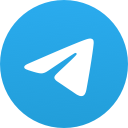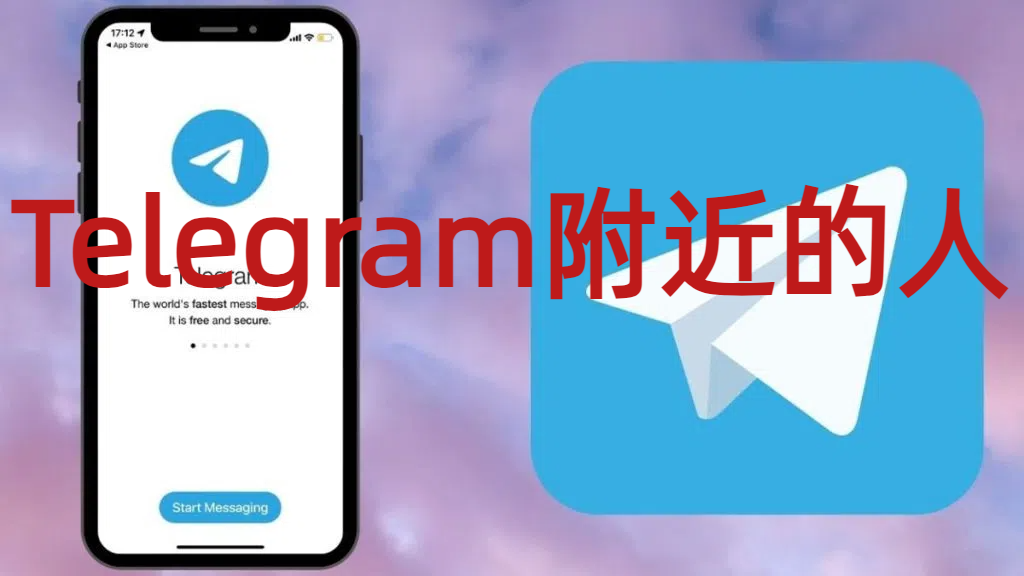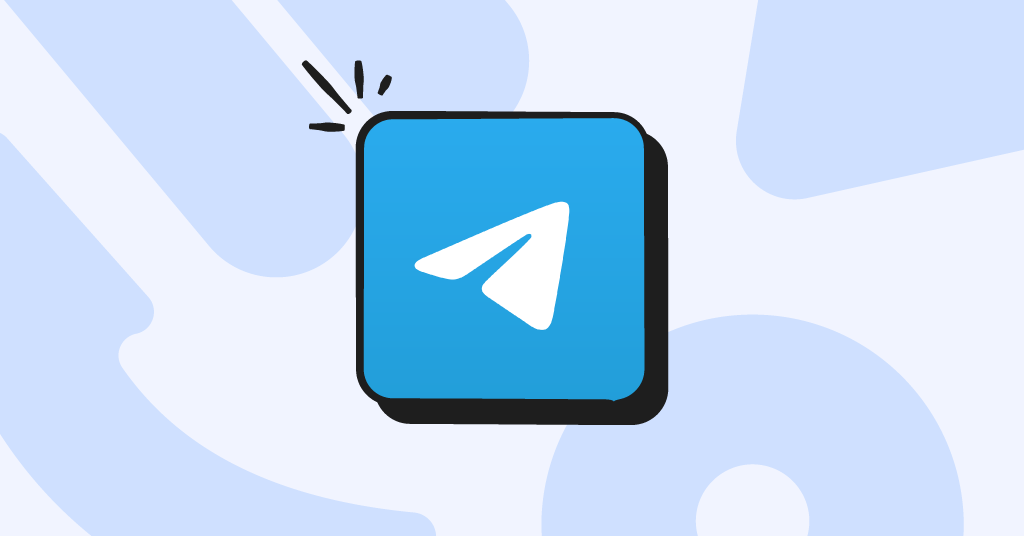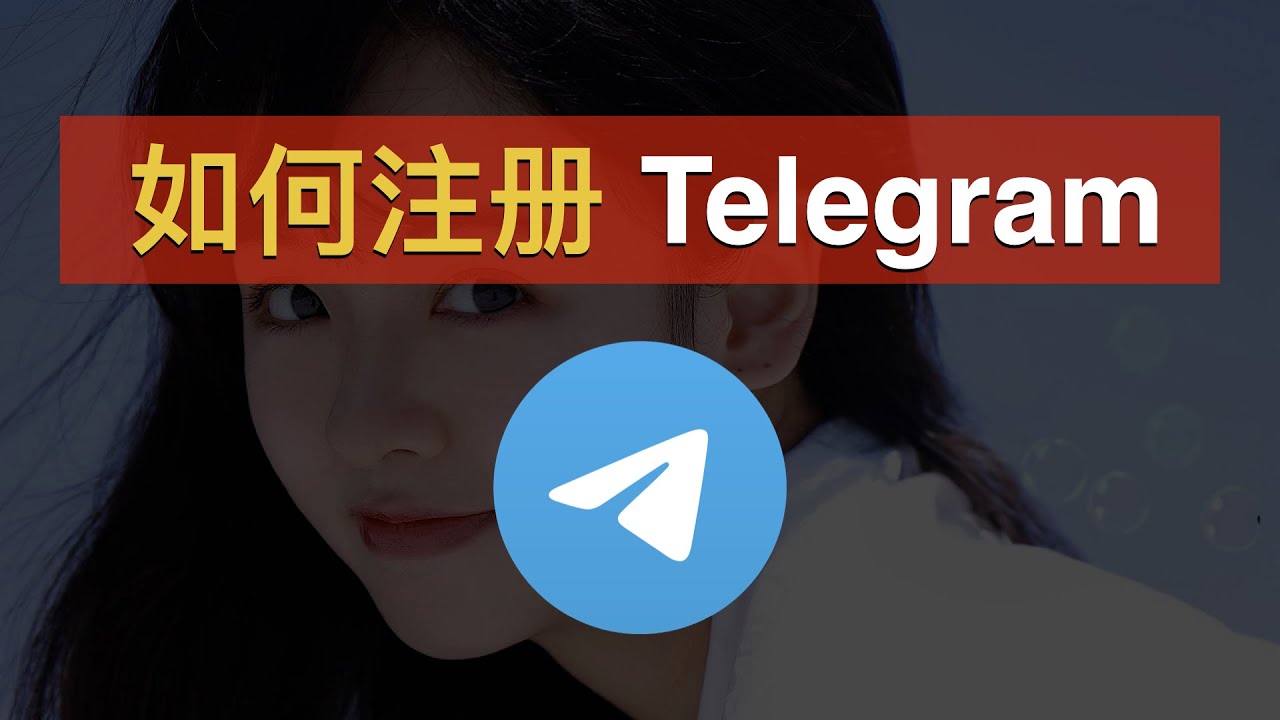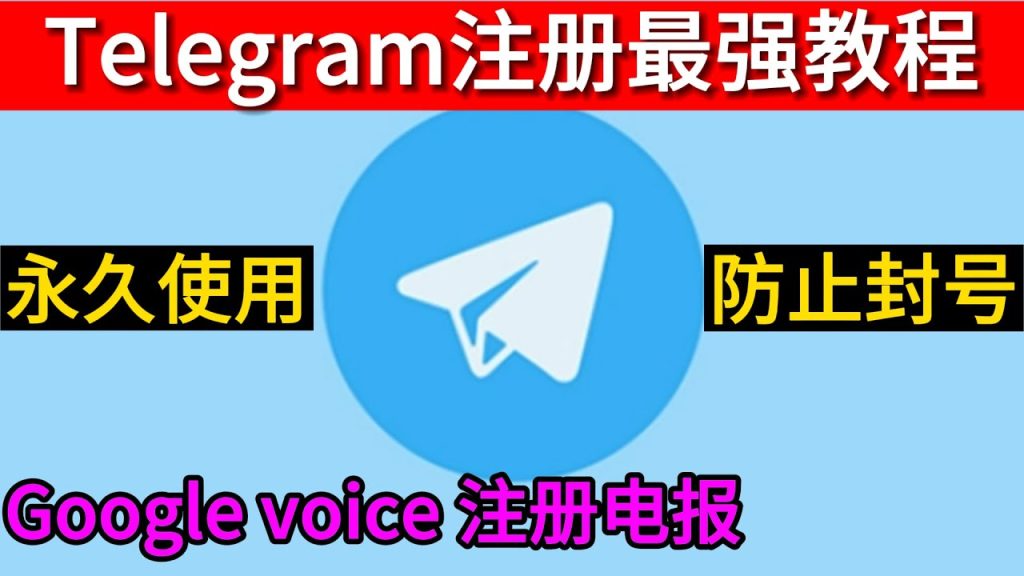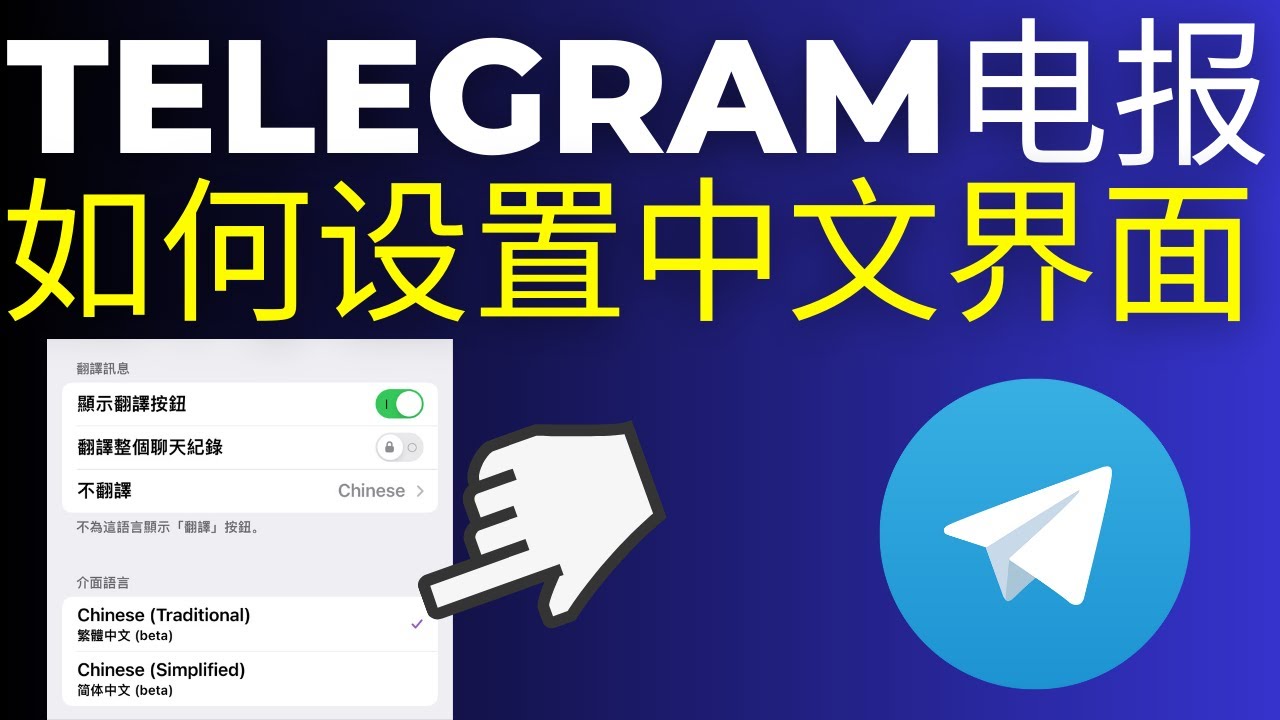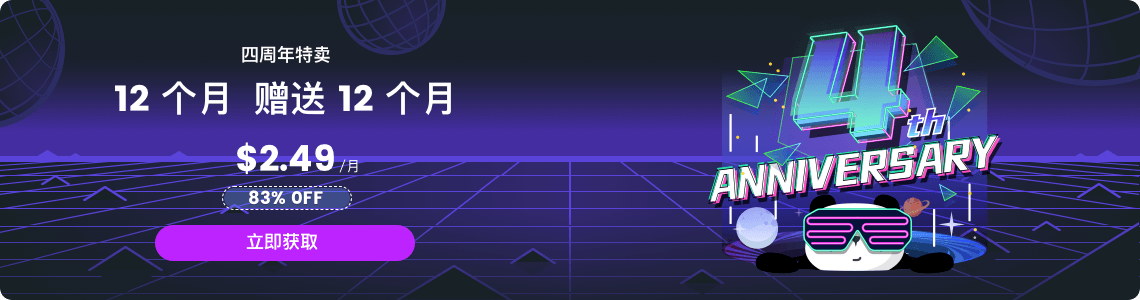Telegram下载的文件在哪?
在手机上,Telegram下载的文件通常储存在“Telegram”文件夹中,包含“Documents”、“Images”、“Video”等子目录;可通过文件管理器查看。在电脑上,下载内容默认保存于“Downloads/Telegram Desktop”文件夹中。
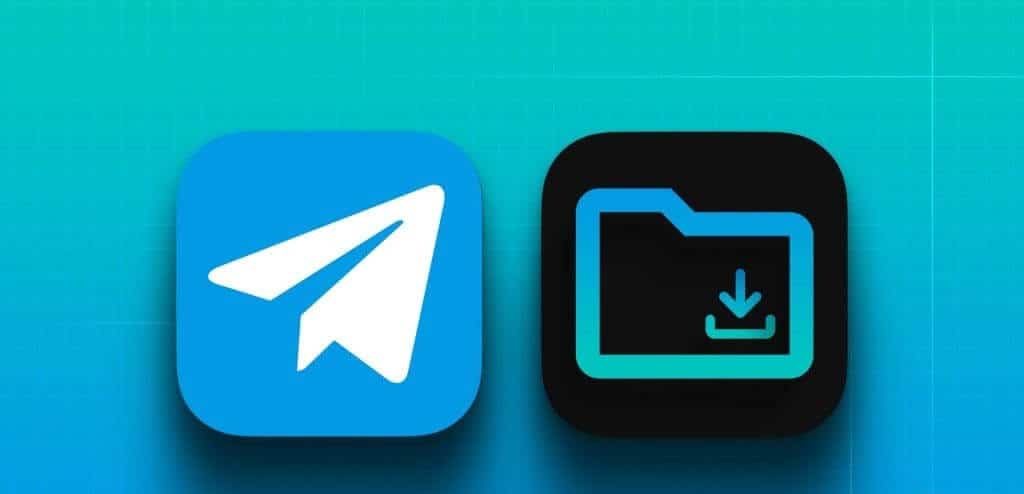
Telegram文件默认保存位置说明
安卓系统文件保存路径
默认路径为Telegram文件夹: 在安卓系统中,Telegram下载的文件会自动存储在设备的内部存储中,具体路径通常为“内部存储/Telegram”或“存储设备/Telegram”,可通过任何文件管理器访问。
文件按类型分类保存: Telegram会根据文件类型将下载内容分别存储在不同子文件夹中,如图片存储在“Telegram/Images”,视频在“Telegram/Video”,文档则在“Telegram/Documents”中,方便用户查找。
支持第三方文件管理器访问: 用户可使用如“Files by Google”、“ES文件浏览器”等第三方文件管理器快速定位Telegram文件夹,并进行移动、复制或删除操作,文件权限无特别限制。
iOS设备文件存储方式
文件不会直接存入系统文件夹: iOS系统由于权限限制,Telegram下载的文件通常不会直接出现在系统文件管理目录中,而是保存在Telegram应用的沙盒内部,只能通过Telegram查看和管理。
通过“共享”保存到文件App: 用户可在Telegram中点击文件或媒体内容,使用“共享”功能将其保存至“文件App”中的“Telegram”目录,或手动选择其他文件夹进行保存,适合需要长期保留的资料。
照片与视频可保存至相册: 如果是图片或视频,用户可在内容上点击“保存到相册”按钮,该文件会被复制并存入iOS系统的“照片”App中,方便后续查看与编辑,是iOS系统支持的标准导出方式。
Telegram电脑版文件下载位置
Windows系统的默认保存目录
默认路径位于用户下载文件夹中: 在Windows系统上使用Telegram桌面版时,所有下载的文件会自动保存在“C:\Users\你的用户名\Downloads\Telegram Desktop”文件夹中,可通过文件资源管理器直接访问。
文件按接收顺序排列不分类: 与移动设备不同,Windows版Telegram下载的文件不会自动分类到不同子目录,而是按接收时间顺序统一存放,用户需要手动进行分类或重命名。
可自定义文件保存位置: 用户可在Telegram桌面版的“设置”→“高级”中更改默认下载路径,将文件保存到指定硬盘或文件夹中,适用于空间规划或多用户环境中统一管理文件。
macOS系统中的文件位置查找
默认保存于“下载”文件夹内: 在Mac电脑上,Telegram下载的文件一般会保存在“用户/下载/Telegram Desktop”目录中,可通过Finder点击“下载”快速找到Telegram相关文件。
通过Finder搜索快速定位文件: 若用户未清楚保存位置,可在Finder中使用搜索功能,输入文件名或关键词(如“Telegram”或具体文件扩展名)快速查找对应下载内容。
可通过应用内打开下载文件: 在Telegram对话中点击文件旁的“打开文件夹”按钮,系统会直接跳转到该文件所在目录,方便用户定位并操作,不必手动查找路径,提高文件管理效率。

Telegram不同文件类型的分类位置
图片、视频和语音的保存文件夹
图片默认存放在Images文件夹: 在安卓系统中,Telegram接收的图片会自动存储在“Telegram/Telegram Images”目录中,用户可通过系统或第三方文件管理器查看和复制这些图片。
视频文件集中保存在Video目录: 所有通过Telegram接收的视频文件会被保存在“Telegram/Telegram Video”文件夹中,视频按接收顺序排列,文件名可能为自动生成的数字,便于统一管理。
语音信息位于Audio或Voice文件夹: 语音消息(如语音聊天或语音留言)会存储在“Telegram/Telegram Audio”或“Telegram/Telegram Voice”目录中,具体取决于Telegram的版本和语音来源类型。
文档和压缩包的存储位置
文档集中存放在Documents目录: 用户接收的PDF、Word、Excel等文档会统一保存至“Telegram/Telegram Documents”文件夹,该目录中的文件名称通常保持原文件名,方便后续查找与编辑。
压缩包与其他格式文件也存于Documents: ZIP、RAR等压缩文件与部分非主流格式如PSD、APK等也会一并存入“Telegram Documents”目录中,不会另设子文件夹,所有非媒体类附件统一处理。
电脑版下载文件不分类型集中存储: 在Windows与macOS的Telegram桌面版中,所有文件不论类型都会保存在“Telegram Desktop”文件夹内,用户需根据文件格式手动分类或重命名,便于后续管理。

如何使用文件管理器查找Telegram文件
安卓文件管理器的查找方法
进入设备存储空间: 打开手机内置的文件管理器,进入“内部存储”或“本地存储”页面,这是Telegram默认保存下载文件的位置,几乎所有设备都有类似入口。
导航至Telegram文件夹目录: 在内部存储中查找名为“Telegram”的主目录,点开后可看到多个子文件夹,如“Telegram Images”、“Telegram Video”、“Telegram Documents”等,分别对应不同文件类型。
按类型或名称搜索文件: 如果记得文件名或文件类型(如.jpg、.mp4、.pdf等),可以在文件管理器的搜索栏中输入关键词快速定位目标文件,适用于文件数量较多或不熟悉目录结构的用户。
iPhone文件App中查找步骤
使用“文件”App进入浏览界面: 打开iPhone内建的“文件”App,点击底部“浏览”标签页,再选择“在我的 iPhone 上”或“iCloud Drive”,查找是否有Telegram相关文件夹或已保存的项目。
保存文件前需手动导出: Telegram在iOS系统中不会自动将文件保存到文件App,用户需要在聊天界面手动点击文件右上角的“共享”图标,并选择“储存到文件”来指定保存位置。
从“最近使用”或搜索中定位文件: 若刚保存过文件,可以在“文件”App首页的“最近使用”区域查看;也可在App顶部输入文件名或关键词进行全局搜索,快速找到Telegram下载的内容。

自定义Telegram文件下载路径的方法
Telegram电脑版如何修改下载目录
进入设置界面选择“高级”选项: 打开Telegram桌面版后,点击左下角的“菜单”按钮,再选择“设置”,进入后点击“高级”,这是修改下载目录的功能入口。
更改默认下载文件夹路径: 在“高级”设置中找到“下载路径”一项,点击旁边的“更改”按钮,即可自定义文件保存位置,可选择任何磁盘分区或新建文件夹作为Telegram的默认下载目录。
保存设置并立即生效: 更改路径后,Telegram会自动保存该设置,所有后续接收的文件都会存入新指定的位置。此举方便用户将下载内容与其他工作资料分离,适合需要整理文件的用户使用。
移动设备是否支持路径自定义
安卓设备不提供直接路径设置: Telegram安卓版暂不支持在App内手动更改默认下载路径,所有文件会固定存储在系统生成的“Telegram”文件夹中,无法通过设置修改为其他位置。
通过第三方工具进行转移管理: 虽无法更改路径,但用户可使用文件管理器App(如“ES文件浏览器”或“X-plore”等)将下载文件批量移动至其他目录,间接实现路径调整功能,适合进阶用户整理存储空间。
iOS设备仅支持手动导出存储: Telegram在iPhone上无法设置默认保存路径,但用户可以在每次下载文件后手动选择“储存到文件”并指定保存到“文件App”中的任意文件夹,达到路径自定义的目的。